Maison >Tutoriel logiciel >Logiciel de bureau >Comment empêcher les modifications des documents Word ?
Comment empêcher les modifications des documents Word ?
- WBOYWBOYWBOYWBOYWBOYWBOYWBOYWBOYWBOYWBOYWBOYWBOYWBavant
- 2024-02-18 15:20:071343parcourir
L'éditeur PHP Zimo partagera avec vous comment empêcher la modification des documents Word. Au travail, nous rencontrons souvent des situations où nous devons partager des documents Word mais craignons d'être modifiés à volonté par d'autres. En réponse à cette situation, il existe quelques méthodes simples qui peuvent nous aider à protéger efficacement le contenu du document contre toute modification.
Méthode 1 : Définir pour ouvrir le document en "mode lecture seule"
Réglez le document Word pour qu'il s'ouvre en « mode lecture seule » afin que même si le contenu du document est modifié, le document original ne puisse pas être enregistré.
Tout d'abord, ouvrez le document Word et cliquez sur l'option [Fichier] dans le répertoire du menu, puis cliquez sur [Informations] → [Protéger le document] → [Toujours ouvrir en lecture seule] et enregistrez le fichier pour terminer les paramètres.
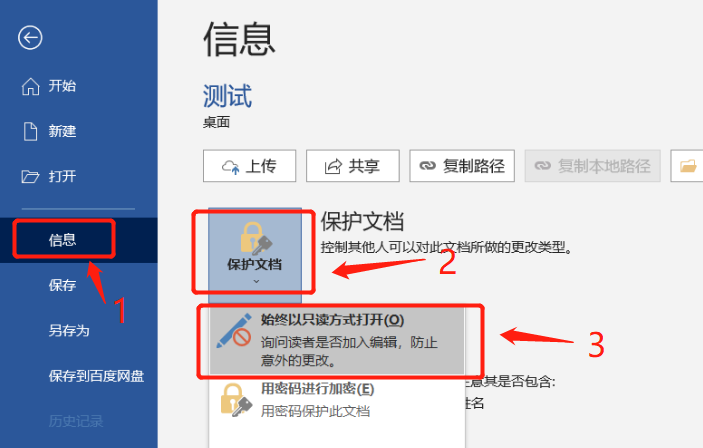
Ouvrez à nouveau le document et une boîte de dialogue apparaîtra, vous demandant « Voulez-vous l'ouvrir en mode lecture seule ? » Si vous souhaitez empêcher la modification du contenu, sélectionnez simplement « Oui » pour ouvrir le document.
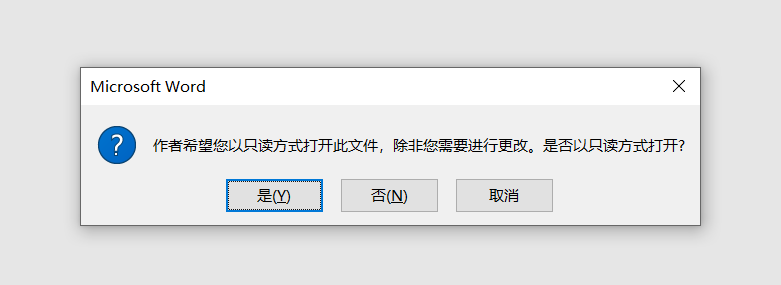
Après avoir ouvert un document Word en « mode lecture seule », vous pouvez modifier le contenu normalement, mais lorsque vous fermez le document, le message « Ce fichier ne peut pas être enregistré » vous sera demandé. Ainsi, même si vous modifiez accidentellement le contenu, vous serez invité à le modifier. vous n'avez pas à vous soucier de sa sauvegarde, évitant ainsi les modifications erronées de l'objectif.
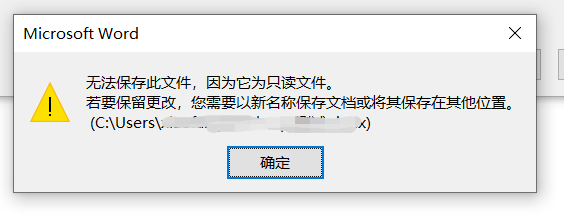
Méthode 2 : "Mode lecture seule" avec mot de passe
Nous savons qu'après avoir utilisé la « Méthode 1 » pour définir le « mode lecture seule », une option d'invite apparaîtra lors de l'ouverture du document. Si vous ne souhaitez pas l'ouvrir en « mode lecture seule », il vous suffit de sélectionner « . Non" pour ouvrir le document Word normalement.
Si vous sélectionnez accidentellement "Non" et ouvrez le mode d'édition normal, ou si vous ne voulez pas que d'autres personnes puissent ouvrir l'édition à volonté, nous pouvons également définir le "mode lecture seule" avec "mot de passe" afin que "normal édition" ne peut être ouvert qu'en saisissant le mot de passe. modèle.
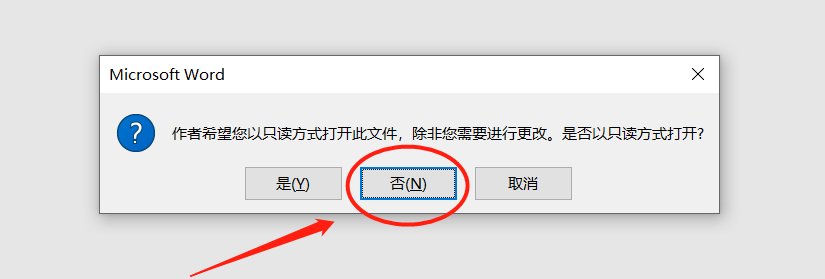
Tout d'abord, cliquez sur l'option [Fichier] du document Word comme d'habitude, puis cliquez sur l'option [Enregistrer sous] et sélectionnez le répertoire d'enregistrement après avoir enregistré à droite ;
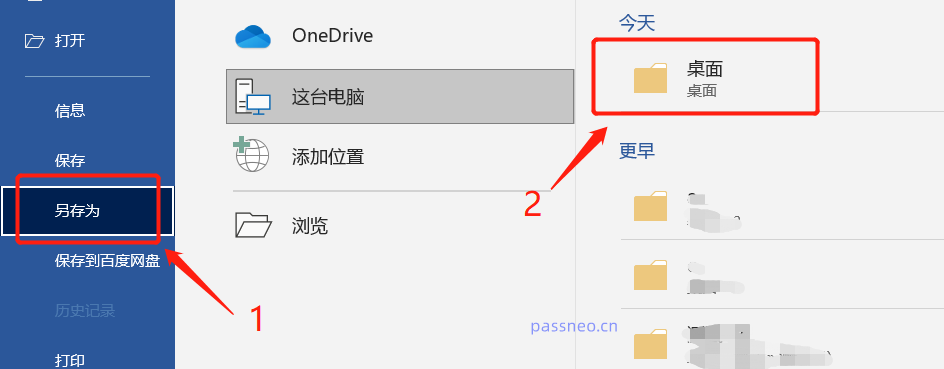
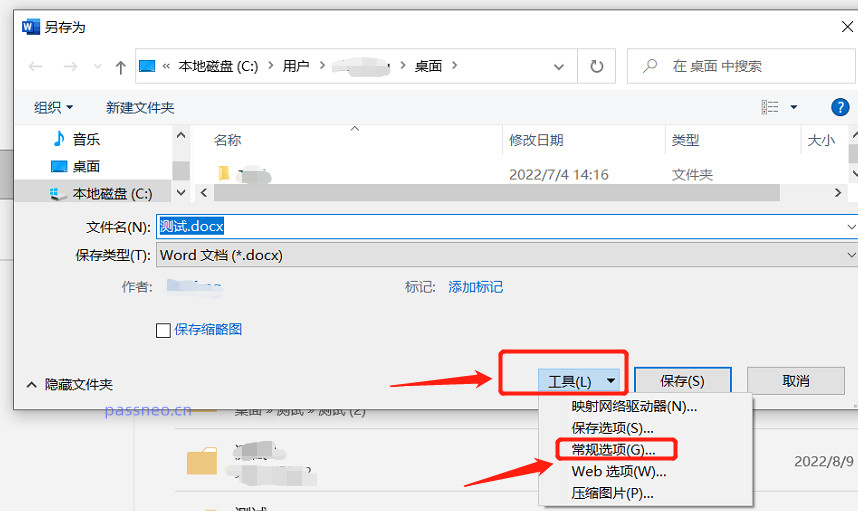 Une fois la boîte de dialogue affichée, entrez le mot de passe que vous souhaitez définir dans la colonne [Mot de passe lors de la modification des fichiers], puis confirmez à nouveau la saisie et cliquez sur [OK].
Une fois la boîte de dialogue affichée, entrez le mot de passe que vous souhaitez définir dans la colonne [Mot de passe lors de la modification des fichiers], puis confirmez à nouveau la saisie et cliquez sur [OK].
Lors de l'enregistrement d'un document, vous pouvez modifier le nom du fichier et l'enregistrer en tant que nouveau document, ou vous pouvez directement écraser l'ancien document sans le modifier. Après enregistrement, le « mode lecture seule » du document Word est défini.
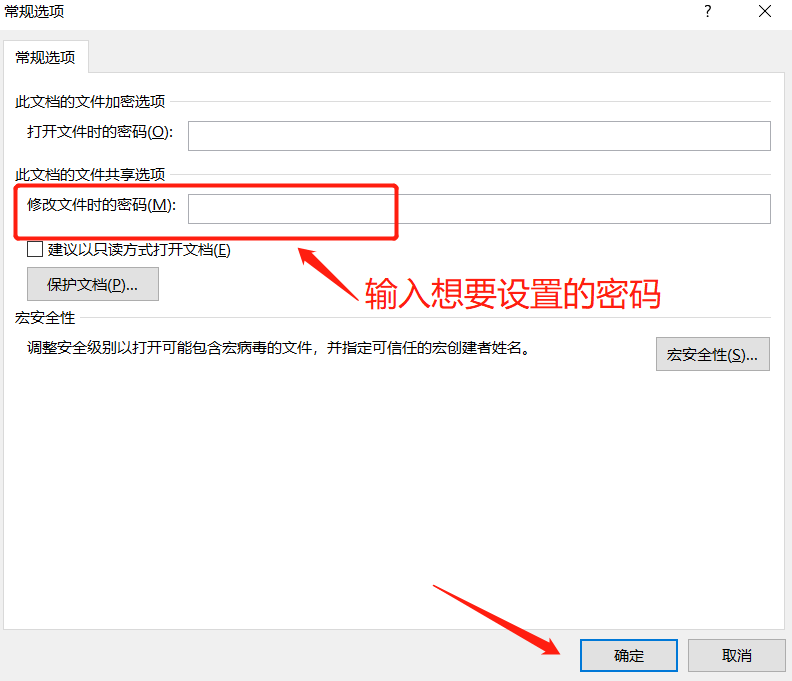 Ouvrez à nouveau le document Word et la boîte de dialogue apparaîtra également, mais le contenu de l'invite est différent. Si vous souhaitez modifier le fichier, vous devez saisir le mot de passe correct, sinon sélectionnez "Lecture seule" pour ouvrir le fichier. .
Ouvrez à nouveau le document Word et la boîte de dialogue apparaîtra également, mais le contenu de l'invite est différent. Si vous souhaitez modifier le fichier, vous devez saisir le mot de passe correct, sinon sélectionnez "Lecture seule" pour ouvrir le fichier. .
Après ouverture en « mode lecture seule », le fichier original ne peut pas être enregistré après avoir modifié le contenu.
Mais il convient de noter qu'une fois le contenu modifié, si vous l'enregistrez en tant que document avec un nom de fichier modifié, il peut être enregistré.
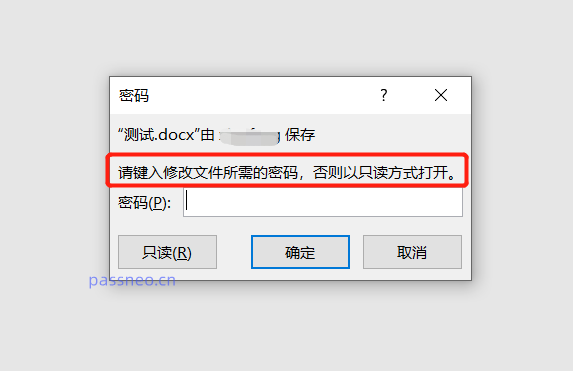
Pour le « mode lecture seule » de la méthode 1, il vous suffit de sélectionner « Oui » dans la boîte de dialogue qui apparaît lors de l'ouverture du fichier pour accéder au mode « édition normale » ;
Méthode 2 : "Mode lecture seule". Bien que vous deviez saisir un mot de passe pour accéder au mode "édition normale", si vous modifiez le contenu en mode "lecture seule", il vous suffit de modifier le nom de fichier du document. et enregistrez-le en tant que nouveau document. Il peut toujours être enregistré.Si vous souhaitez que le document ne puisse être modifié par personne et pouvoir l'enregistrer en « modifiant le nom du fichier » après avoir apporté des modifications, vous pouvez définir « Restreindre la modification » pour le document.
Tout d'abord, après avoir ouvert le document Word, sélectionnez [Restreindre l'édition] dans la liste [Révision] du répertoire du menu ;
Après l'apparition de la boîte de dialogue « Restreindre les modifications », cochez la case [Autoriser uniquement ce type de modification dans le document], puis cliquez sur [Oui, démarrer la protection forcée]
;

Ensuite, dans la nouvelle boîte de dialogue contextuelle, entrez deux fois le mot de passe de configuration et cliquez sur [OK] ; après avoir enregistré le document, la « Modification restreinte » sera définie.
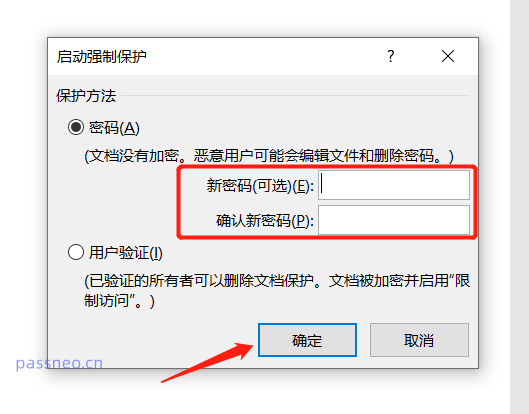
Les documents Word avec l'option « Édition restreinte » peuvent être ouverts normalement et aucune boîte de dialogue n'apparaîtra comme en « Mode lecture seule », mais le document ne peut pas être édité ou modifié après son ouverture.
Lorsque vous souhaitez modifier un document, une invite apparaît indiquant "Le document est protégé pour empêcher toute modification accidentelle".
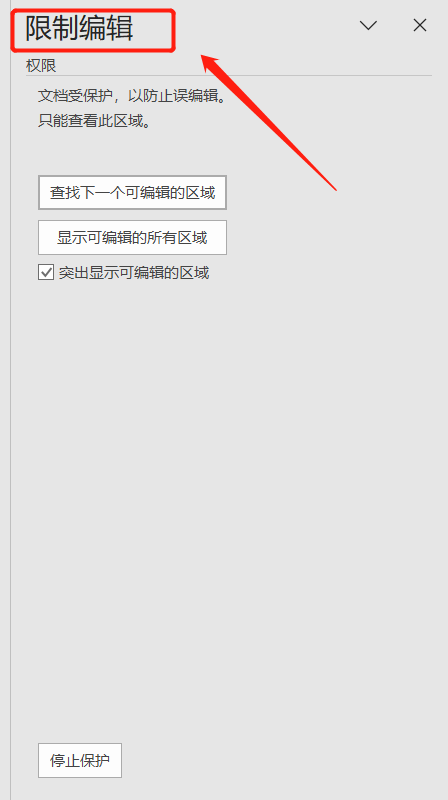
Il convient de noter qu'après avoir défini le "mot de passe de restriction", si vous souhaitez que le document Word passe en mode "édition normale", vous devez saisir le mot de passe initialement défini pour annuler la restriction d'édition et modifier le document, alors soyez assurez-vous de sauvegarder le mot de passe, sinon le document ne pourra pas être modifié.
Si vous oubliez accidentellement votre mot de passe, nous devons utiliser des outils pour résoudre le problème. Par exemple, l'outil de récupération de mot de passe Pepsi Niu Word peut supprimer directement la « modification restreinte » des documents Word sans mot de passe.
Sélectionnez le module [Unrestriction] dans l'outil, puis importez le document Word.
Lien vers l'outil : Outil de récupération de mot de passe Pepsi Niu Word
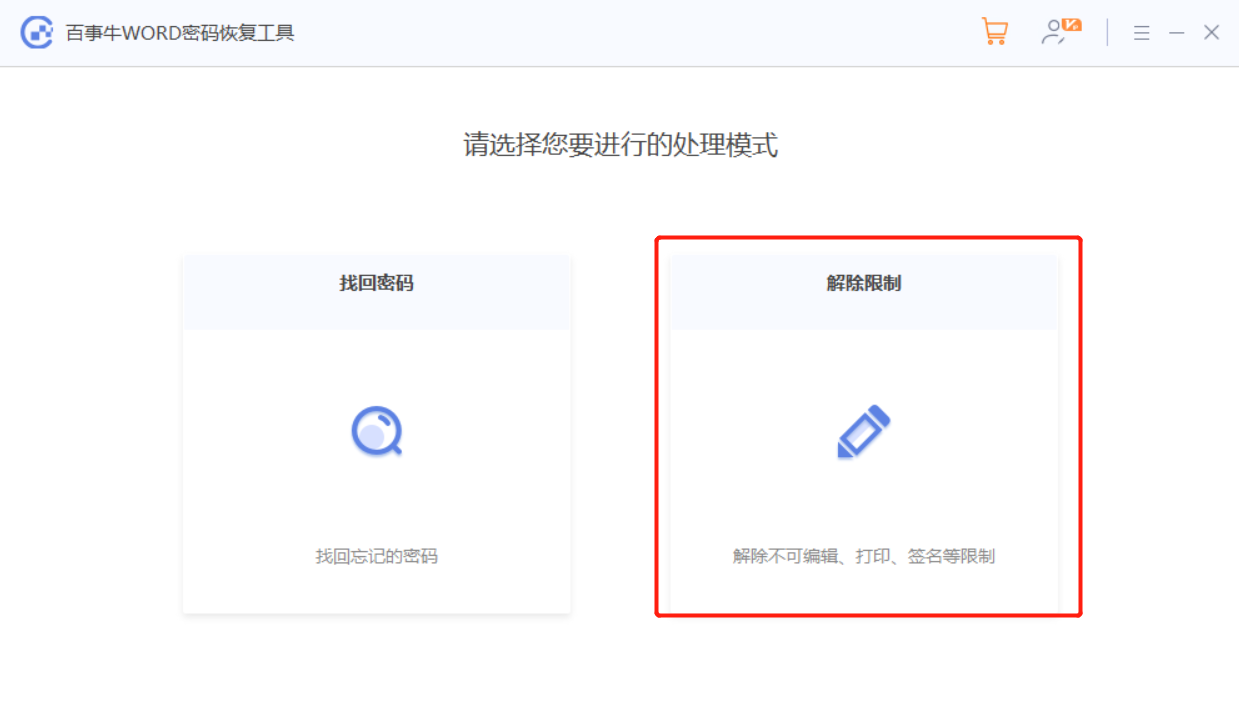
Ce qui précède est le contenu détaillé de. pour plus d'informations, suivez d'autres articles connexes sur le site Web de PHP en chinois!
Articles Liés
Voir plus- Explication détaillée sur la façon d'ouvrir et de lire les fichiers CSV
- Étapes et précautions pour l'ouverture et le traitement des fichiers au format CSV
- Méthodes et conseils pour ouvrir des fichiers CSV : Convient à une variété de logiciels
- Un guide rapide sur la manipulation des fichiers CSV
- Apprenez à ouvrir et à utiliser correctement les fichiers CSV

